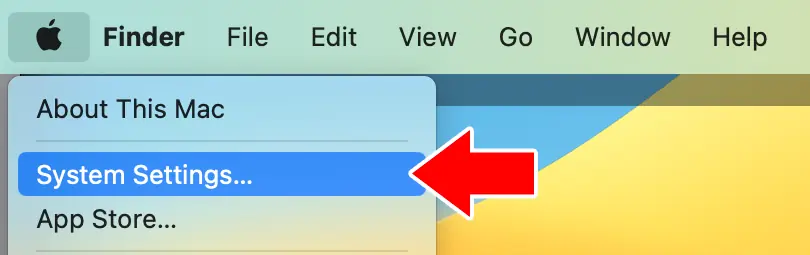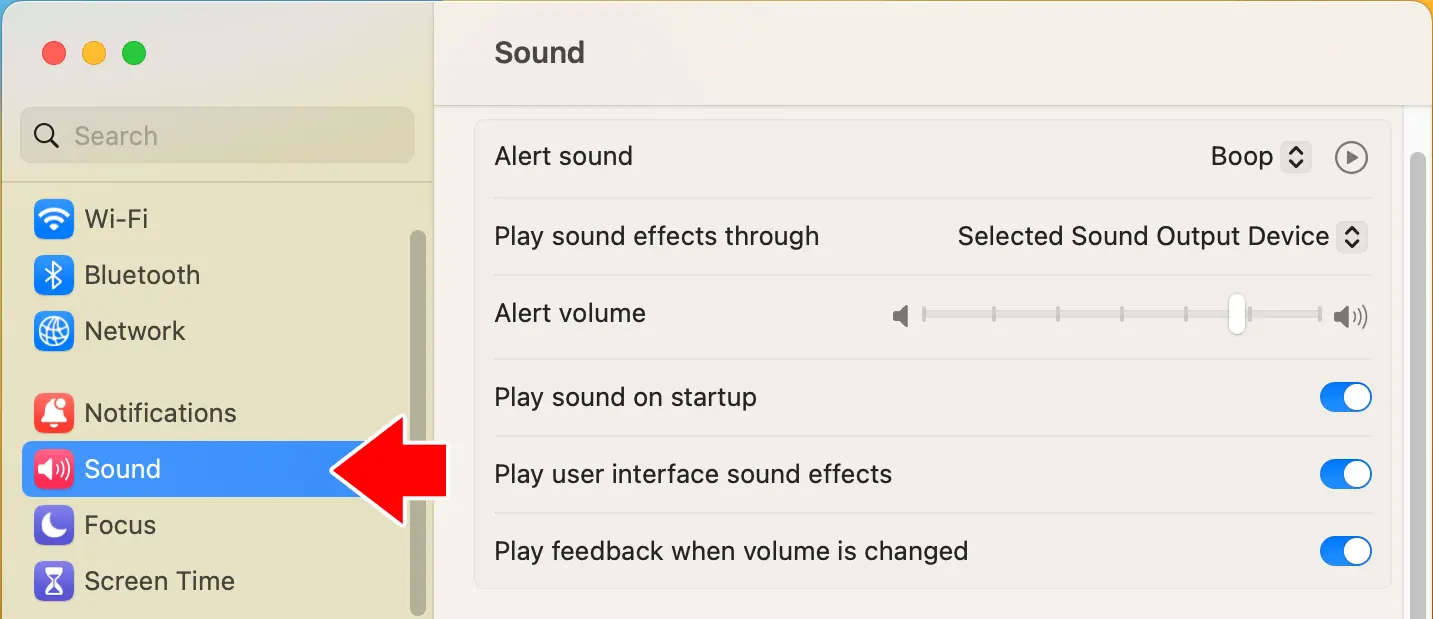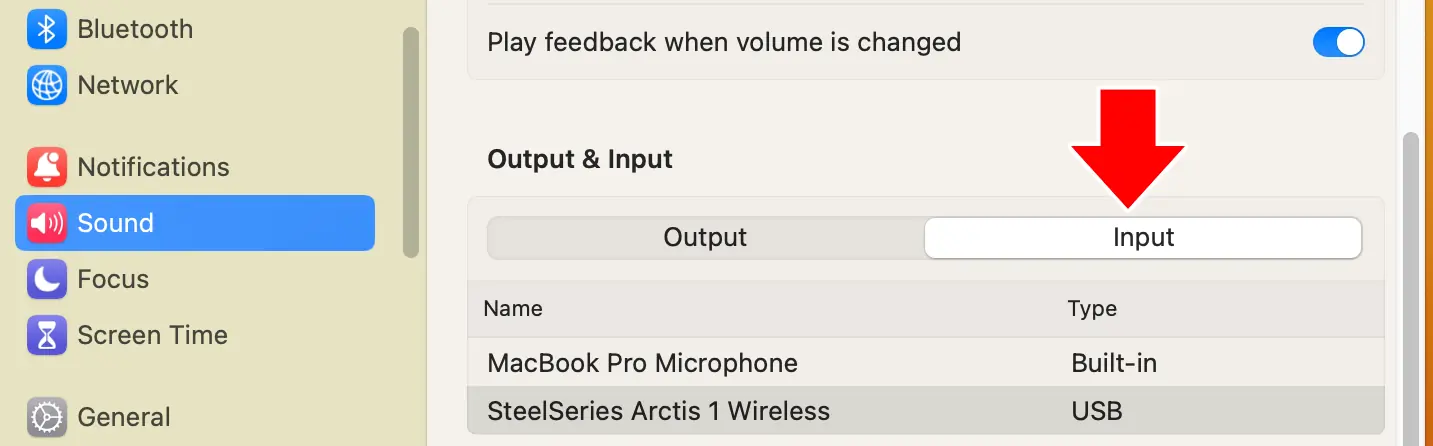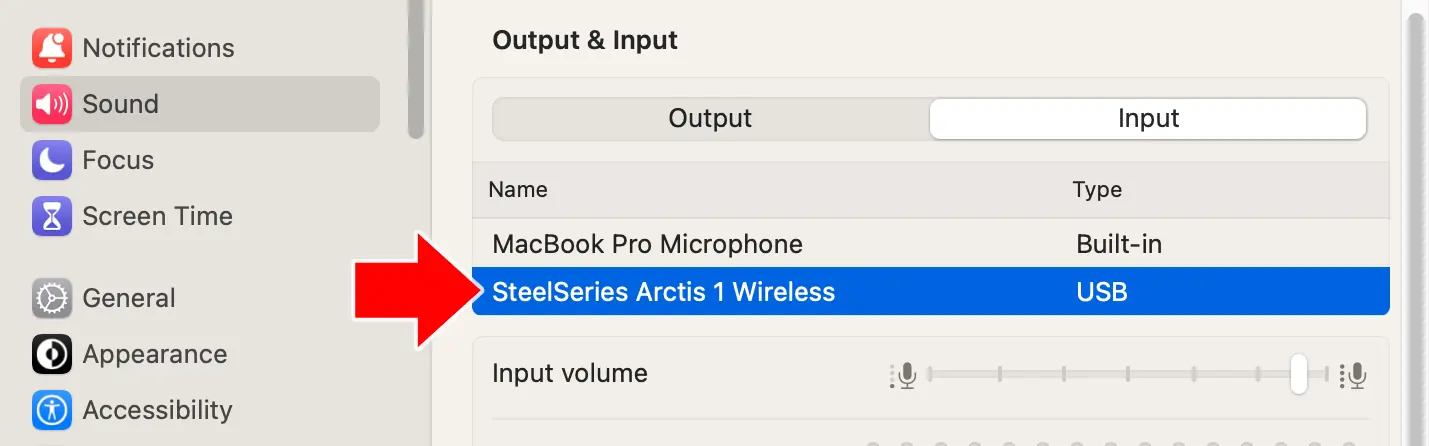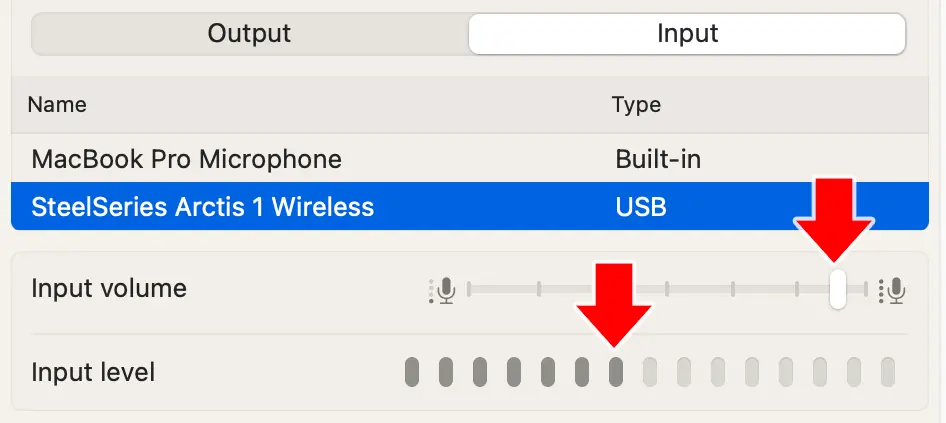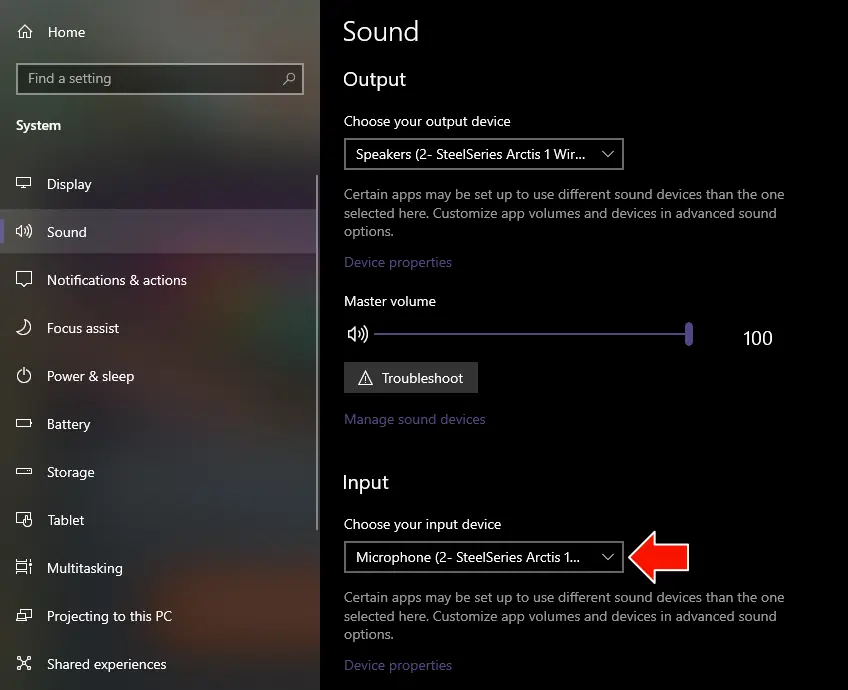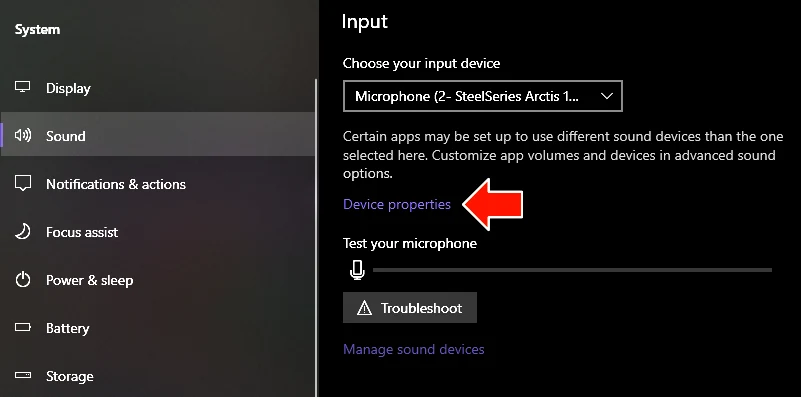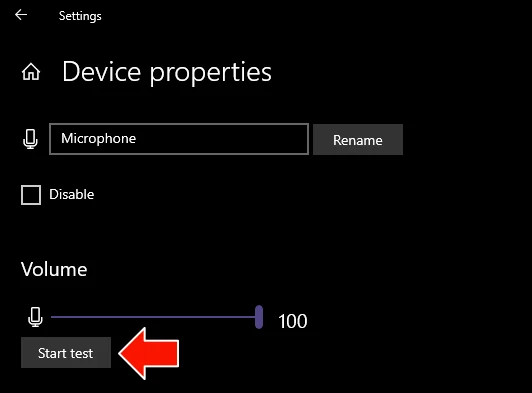Рекомендуется использовать гарнитуры USB с микрофонами для большинства языковых оценок Avant. Другие варианты могут потребовать дополнительной подготовки от представителей IT.

Подготовка гарнитур
Перед тестированием представитель IT должен настроить гарнитуры для каждого компьютера, что может быть таким же простым, как подключение гарнитуры через USB.
Используйте Проверка технологии Avant для проверки корректной работы вашей гарнитуры.
Координатор тестирования должен убедиться, что наушники подключены перед тестом, и что участники теста знают, как использовать встроенные в наушники элементы управления (если они доступны).
Настройка уровней микрофона для MacOS и Windows
Если при записи в разделе "Говорение" вы получаете сообщение об ошибке с низким уровнем микрофона или громкости, вам, возможно, потребуется настроить звуковые настройки в ваших предпочтениях.
Настройка уровней микрофона в Chrome OS
К сожалению, в ChromeOS невозможно настроить чувствительность микрофона. При проблемах с записью в ChromeOS мы рекомендуем попробовать другую гарнитуру, попросить того, кто проходит тест, говорить громче или приблизиться к микрофону. Если проблемы с записью продолжаются, возможно, потребуется переместить тестировщика в зону без фонового шума.
Устранение неполадок
- Убедитесь, что гарнитура подключена.
- Убедитесь, что микрофон не отключен - у многих гарнитур есть кнопка отключения звука на самом устройстве или на проводе, который к нему подключен.
- Убедитесь, что громкость на микрофоне не снижена до минимума.
- Убедитесь, что тестируемый использует поддерживаемый браузер (Microsoft Edge, Chrome, Safari).
- Попробуйте обновить страницу.
- Остановите тест и закройте окно браузера, затем перезапустите браузер и войдите снова.
- Попробуйте другой браузер.
- Попробуйте отключить гарнитуру и снова подключить ее во время теста (для USB-гарнитур).
- Убедитесь, что в настройках сайта браузера выбран пункт «Разрешить», позволяющий использовать микрофон в тесте.
- Проверьте, можно ли записать звук в другом приложении на компьютере.
- Если проблема касается только одного или двух участников тестирования, попробуйте использовать другие наушники или другой компьютер.
- Если студенты входят в студенческие аккаунты на компьютерах, убедитесь, что студенческий аккаунт для входа в компьютер не имеет ограничений, которые могли бы повлиять на запись.